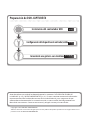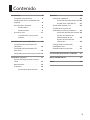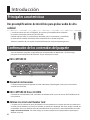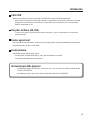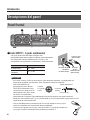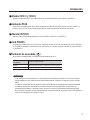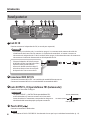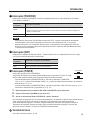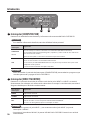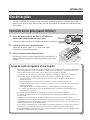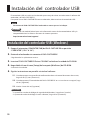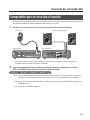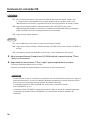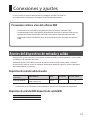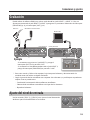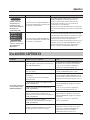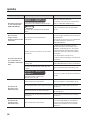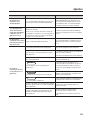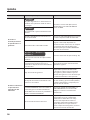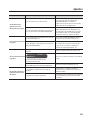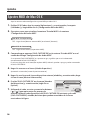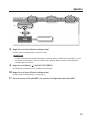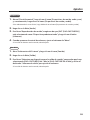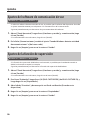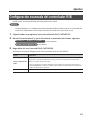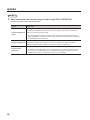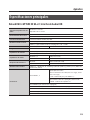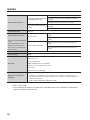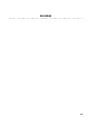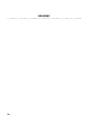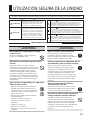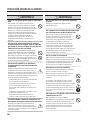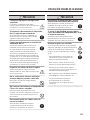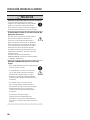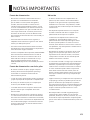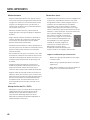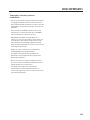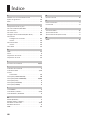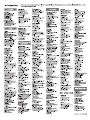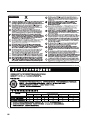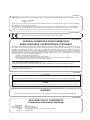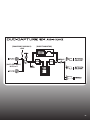Roland DUO-CAPTURE EX El manual del propietario
- Categoría
- Equipo de música suplementario
- Tipo
- El manual del propietario


Preparación de DUO-CAPTURE EX
Copyright © 2012 ROLAND CORPORATION
Todos los derechos reservados. Ninguna parte de esta publicación podrá reproducirse de ninguna forma sin el
permiso escrito de ROLAND CORPORATION.
Antes de utilizar esta unidad, lea detenidamente las secciones: “UTILIZACIÓN SEGURA DE
LA UNIDAD” (p. 37) y “NOTAS IMPORTANTES” (p. 41) . En estas secciones encontrará información
importante acerca de la utilización correcta de la unidad. Además, para asegurarse de que
conoce adecuadamente todas las características de su nueva unidad, lea íntegramente este
Manual de instrucciones. Conserve este manual y téngalo a mano para consultarlo.
Conexión de una guitarra o un micrófono
Instalación del controlador USB
Conguración del dispositivo de entrada/salida
p. 12
p. 17
p. 18, p. 19

3
Introducción . . . . . . . . . . . . . . . . . . . . . . . . . . . .4
Principales características . . . . . . . . . . . . . 4
Conrmación de los contenidos del
paquete . . . . . . . . . . . . . . . . . . . . . . . . . . . . . . 4
Descripciones del panel . . . . . . . . . . . . . . . 6
Panel frontal . . . . . . . . . . . . . . . . . . . . 6
Panel posterior . . . . . . . . . . . . . . . . . . 8
Uso de las pilas . . . . . . . . . . . . . . . . . . . . . .11
Inserción de las pilas (panel
inferior) . . . . . . . . . . . . . . . . . . . . . . . .11
Instalación del controlador USB . . . . . . . . 12
Instalación del controlador USB
(Windows) . . . . . . . . . . . . . . . . . . . . . . . . . . .12
Instalación del controlador USB
(Mac OS X) . . . . . . . . . . . . . . . . . . . . . . . . . . .14
Compruebe que se escucha el sonido 15
Conexiones y ajustes . . . . . . . . . . . . . . . . . . . 17
Ajustes del dispositivo de entrada y
salida . . . . . . . . . . . . . . . . . . . . . . . . . . . . . . . .17
Reproducción . . . . . . . . . . . . . . . . . . . . . . . .18
Grabación . . . . . . . . . . . . . . . . . . . . . . . . . . .19
Ajuste del nivel de entrada . . . . .19
Apéndice . . . . . . . . . . . . . . . . . . . . . . . . . . . . . . 20
Solucionar problemas . . . . . . . . . . . . . . . .20
Instalación del controlador USB 20
Uso del DUO-CAPTURE EX . . . . . .21
Ajustes MIDI de Mac OS X . . . . . . . . . . . .26
Cambio de los ajustes del
ordenador para evitar problemas . . . . .28
Ajuste del volumen del sistema .28
Ajustes del software de
comunicación de voz. . . . . . . . . . .30
Ajustes de la función de
supervisión . . . . . . . . . . . . . . . . . . . .30
Conguración avanzada del
controlador USB . . . . . . . . . . . . . . . . . . . . .31
Especicaciones principales . . . . . . . . . .33
UTILIZACIÓN SEGURA DE LA UNIDAD . . . 37
NOTAS IMPORTANTES . . . . . . . . . . . . . . . . . . 41
Índice . . . . . . . . . . . . . . . . . . . . . . . . . . . . . . . . . 44
Contenido

4
Principales características
Dos preamplicadores de micrófono para grabar audio de alta
calidad
La unidad cuenta con dos VS PREAMPs, los mismos preamplicadores utilizados
en nuestro aclamado sistema OCTA-CAPTURE.
Permite capturar todas las características inherentes de sus instrumentos y micrófonos
en audio de alta calidad, disfrutando de la comodidad de un diseño compacto.
Admite la conexión de una amplia variedad de fuentes de audio, incluyendo guitarras.
Conrmación de los contenidos del paquete
Una vez abierto el paquete, compruebe que contiene todos los elementos. (Si faltara algo,
póngase en contacto con el distribuidor al que adquirió la unidad.)
DUO-CAPTURE EX
Manual de instrucciones
Es el documento que está leyendo en estos momentos. Manténgalo a mano para consultarlo
cuando sea necesario.
DUO-CAPTURE EX Driver CD-ROM
Contiene los controladores USB, canciones de demostración y una versión en PDF del Manual de
instrucciones.
Ableton Live Lite Serial Number Card
La tarjeta con el número de serie de Ableton Live Lite contiene un número de serie que necesitará
cuando instale Ableton Live Lite. Este número no puede ser reeditado. Por favor, tenga cuidado de
no perderlo. Para más detalles sobre el procedimiento de instalación y otra información, consulte
http://roland.cm/livelite . Por favor, tenga en cuenta que Roland no proporciona soporte para
Ableton Live Lite.
Introducción

Introducción
5
Cable USB
Utilice este cable para conectar el DUO-CAPTURE EX al puerto USB del ordenador.
* Utilice exclusivamente el cable USB incluido. Si lo pierde o está dañado y necesita sustituirlo,
póngase en contacto con el Centro de Servicio Roland más cercano o con un distribuidor
Roland autorizado (p. 45).
Tres pilas alcalinas (AA, LR6)
* La vida de las pilas suministradas puede ser limitada, ya que su principal n es permitir la
comprobación.
License agreement
Este acuerdo le permite utilizar el software cuyo copyright es propiedad de Roland Corporation.
Debe leerlo antes de abrir el CD-ROM.
Léame primero
Este folleto ofrece información sobre:
• El interruptor [COMPUTER/TAB] (p. 10) y el encendido de la unidad
• La conexión de dispositivos de tableta
Elementos que debe preparar
• Amplicador externo, altavoces, auriculares, etc., para escuchar el sonido emitido desde
el DUO-CAPTURE EX
• Micrófono, guitarra, etc. para la entrada de audio del DUO-CAPTURE EX

Introducción
6
Descripciones del panel
Panel frontal
1
2
3 4 5
6
1
Jacks INPUT 1, 2 (jacks combinados)
Son jacks de entrada de audio analógico con
preamplicadores de micrófono. Admiten tanto conectores
XLR como jacks de tipo telefónico de 1/4-pulg. y son
compatibles con conexiones balanceadas y no balanceadas.
Jacks INPUT 1, 2 Sensibilidad de entrada
Conector XLR -60– -6 dBu
Enchufe de tipo
telefónico
-46– +2 dBu
RECUERDE
• Para evitar averías y fallos en los equipos, baje siempre el volumen y apague todos los
dispositivos (excepto el ordenador) antes de realizar cualquier conexión.
• DUO-CAPTURE EX está
equipado con jacks de tipo
(XLR/TRS) balanceados. Aquí
se muestran los diagramas de
cableado de estos jacks. Antes
de realizar las conexiones,
compruebe los diagramas de cableado del resto de los equipos que quiera conectar.
• Ponga los interruptores [INST] (p. 9) y [PHANTOM] (p. 9) en las posiciones apropiadas para el
dispositivo de audio conectado.
• Use un micrófono con un conector XLR. El nivel de sonido será muy bajo si
utiliza un micrófono con un enchufe de tipo telefónico.
• Si conecta una guitarra o un bajo, use el jack INPUT 1. El nivel de sonido será
muy bajo si realiza la conexión directamente al jack INPUT 2.
1: TIERRA
2: CALIENTE
3: FRÍO
TIERRA (MANGUITO)
CALIENTE
(PUNTA)
FRÍO (ANILLO)
Conector XLR
(balanceado)
Enchufe de tipo
telefónico
(no balanceado)
Enchufe
de tipo
telefónico TRS
(balanceado)

Introducción
7
2
Mandos [SENS 1] y [SENS 2]
Ajustan el volumen de la señal de audio que se recibe desde los jacks INPUT 1 o INPUT 2.
3
Indicador PEAK
Se ilumina cuando el nivel de la señal de entrada es demasiado alto. Use los mandos [SENS 1] y
[SENS 2] para ajustar el nivel de entrada de forma que el indicador PEAK no se ilumine.
4
Mando [OUTPUT]
Ajusta el volumen emitido desde los jacks PHONES, OUTPUT L y OUTPUT R.
5
Jack PHONES
Se utiliza para conectar unos auriculares. Este jack emitirá el mismo sonido que los jacks OUTPUT
L y OUTPUT R. Aunque se conecten unos auriculares, el sonido se emitirá desde los jacks OUTPUT
L y OUTPUT R.
6
Indicador de encendido ( )
Se ilumina cuando el DUO-CAPTURE EX está encendido (p. 9).
Color del indicador de
encendido
Potencia suministrada
Verde Alimentación por bus o adaptador de CA opcional
Rojo Pilas
RECUERDE
• Si se maneja la unidad con pilas, el indicador de encendido parpadeará si a las pilas solo les
queda potencia para cinco minutos de funcionamiento o menos. Sustituya las pilas cuanto
antes.
• Si utiliza el adaptador de CA opcional, DUO-CAPTURE EX se desconectará automáticamente
al cabo de diez horas consecutivas sin comunicación con el ordenador. El indicador de
encendido parpadeará 5 minutos antes de que la unidad se desconecte automáticamente.
Una vez que la unidad se haya desconectado automáticamente, apague el DUO-CAPTURE EX y
vuelva a encenderlo para volver a usarlo.

Introducción
8
Panel posterior
10
8 97 11
12
13
14
7
Jack DC IN
Permite conectar el adaptador de CA (se vende por separado).
RECUERDE
• Aunque haya instaladas pilas, la unidad se apagará si se conecta o desconecta el cable de
alimentación de la toma de CA mientras la unidad está encendida, así como si conecta o
desconecta el adaptador de CA de la unidad. Debe apagar la alimentación antes de conectar o
desconectar el cable de alimentación o del adaptador de CA.
• Coloque el adaptador de CA de forma que
el lado del indicador (consulte la ilustración)
mire hacia arriba y que el lado de la
información de texto mire hacia abajo. El
indicador se iluminará cuando se enchufe
el adaptador de CA en una toma de CA.
8
Conectores MIDI OUT, IN
Conecte el conector MIDI OUT a un módulo de sonido MIDI externo, etc.
Conecte el conector MIDI IN a un teclado MIDI o controlador MIDI.
9
Jacks OUTPUT L, R (tipo telefónico TRS (balanceado))
Emite la señal de audio analógica.
RECUERDE
Los jacks OUTPUT L y OUTPUT R de tipo telefónico TRS
están cableados tal y como se muestra en la ilustración.
Antes de realizar las conexiones, compruebe los diagramas
de cableado del resto de equipos que quiera conectar.
10
Puerto USB ( )
Permite la conexión al ordenador.
NOTA
No conecte el DUO-CAPTURE EX al ordenador hasta que haya instalado el controlador (p. 12).
TIERRA (MANGUITO)
CALIENTE (PUNTA)
FRÍO (ANILLO)

Introducción
9
11
Interruptor [PHANTOM]
Determina si el DUO-CAPTURE EX suministrará potencia fantasma a los conectores XLR de los
jacks INPUT 1 e INPUT 2.
Posición del
interruptor
Dispositivo conectado
+48V
Micrófono condensador que requiere potencia fantasma
* Potencia fantasma suministrada por la unidad: 48 VCC; máximo 6 mA (para INPUT 1 e
INPUT 2 combinados).
OFF Otros dispositivos
NOTA
Debe dejar el interruptor [PHANTOM] en posición “OFF” a menos que conecte micrófonos
condensadores que precisen de potencia fantasma a los conectores XLR. Si suministra
potencia fantasma a un micrófono dinámico o a un reproductor de audio podría dañar los
dispositivos. Para obtener información detallada sobre los requisitos del micrófono, consulte
su manual de instrucciones.
12
Interruptor [INST]
Determina la impedancia del jack INPUT 1. Puede seleccionar una impedancia alta (Hi-Z) o baja
(Lo-Z) en función del dispositivo conectado.
Posición del
interruptor
Dispositivo conectado al jack INPUT 1
Hi-Z Guitarra o bajo
Lo-Z Otros dispositivos (como sintetizadores)
13
Interruptor [POWER]
Enciende y apaga el DUO-CAPTURE EX.
Asegúrese de cumplir el siguiente procedimiento para encender la unidad. Si no lo
lleva a cabo correctamente, podría provocar fallos de funcionamiento.
• Cuando el interruptor [COMPUTER/TAB] (p. 10) esté en posición “COMPUTER”
(“48” o “44.1”), instale el controlador USB (p. 12) y utilice el cable USB para conectar la unidad al
ordenador (p. 18, p. 19).
• Cuando el interruptor [COMPUTER/TAB] (p. 10) esté en posición “TAB,” inserte las pilas (p. 11) o
conecte un adaptador de CA opcional (p. 18, p. 19).
1. Baje completamente el volumen del DUO-CAPTURE EX y de los altavoces.
2. Ponga el interruptor [POWER] en posición “on”.
3. Ajuste el volumen del DUO-CAPTURE EX y de los altavoces.
Esta unidad está equipada con un circuito de protección. Se requiere un breve intervalo de tiempo
(unos segundos) después de activar la unidad para que funcione con total normalidad.
Antes de encender o apagar la unidad, asegúrese de que el volumen está bajado. Aunque el
volumen esté bajado, es posible que oiga algún sonido al encender o apagar la unidad. No
obstante, esto es normal y no indica un fallo de funcionamiento.
14
Terminal de tierra
Consulte “Conexión a tierra” (p. 42).
Encendido
Apagado

Introducción
10
15 16
15
Interruptor [COMPUTER/TAB]
Determina el modo de funcionamiento y la frecuencia de muestreo del DUO-CAPTURE EX.
RECUERDE
Para obtener información detallada, consulte el folleto “Léame primero”.
Posición del
interruptor
Explicación
COMPUTER
48/44.1
Se selecciona para realizar la conexión a un ordenador (Windows o Mac OS X).
El controlador USB incluido permite grabar, reproducir y editar audio de alta calidad con
una sincronización estable.
Ajuste el interruptor a la frecuencia de muestreo que desee utilizar.
TAB
Se selecciona para conectar una tableta.
No es necesario instalar el controlador USB incluido.
De esta forma, el DUO-CAPTURE EX funciona con potencia procedente de las pilas o del
adaptador de CA opcional.
La frecuencia de muestreo está jada a 44,1 kHz.
RECUERDE
Antes de cambiar la posición del interruptor [COMPUTER/TAB], cierre todos los programas que
se estén ejecutando y apague el DUO-CAPTURE EX.
16
Interruptor [DIRECT MONITOR]
Determina si la entrada de señales de audio a través de los jacks INPUT 1 e INPUT 2 se emitirá
directamente. Para obtener más información sobre cómo se maneja la señal de audio, consulte el
diagrama de bloques al nal de este documento.
Posición del
interruptor
Explicación
MONO Supervisión en mono.
STEREO Supervisión en estéreo.
OFF
Se selecciona cuando se supervisa con el software DAW. Solo es posible supervisar la
entrada de audio a través del puerto USB del DUO-CAPTURE EX.
Si se usa con GarageBand, ajuste el interruptor en “OFF”.
RECUERDE
• Si conecta una guitarra al jack INPUT 1 y no se conecta nada al jack INPUT 2, ajuste el
interruptor a “MONO”.
• Aunque esté ajustado en “MONO”, el puerto USB del DUO-CAPTURE EX emitirá una señal de
audio estéreo.

Introducción
11
Uso de las pilas
Si el DUO-CAPTURE EX se utiliza con el interruptor [COMPUTER/TAB] (p. 10) en posición “TAB”, se
necesitan tres pilas alcalinas o tres Ni-MH (AA, LR6) recargables disponibles en establecimientos
comerciales.
Inserción de las pilas (panel inferior)
1. Retire del panel inferior del DUO-CAPTURE EX la
cubierta del compartimento de las pilas.
Levante la cubierta mientras mantiene presionada la lengüeta
.
2. Inserte las pilas en el compartimento.
Asegúrese de que los polos “+” y “-” de las pilas están
insertados en la dirección correcta.
3. Cierre la cubierta del compartimento.
Para extraer las pilas, primero apague el DUO-CAPTURE EX y, a
continuación, retire la cubierta del compartimento y extraiga
las pilas.
Tenga en cuenta lo siguiente al usar las pilas
• El manejo inadecuado de las pilas, las pilas recargables o un cargador de pilas puede provocar fugas,
sobrecalentamiento, incendios o explosiones. Antes de su uso, debe leer y cumplir estrictamente
todas las precauciones que se indican en las pilas, pilas recargables o cargador.
• Si no se usan correctamente, las pilas pueden explotar o sufrir fugas, lo que provocaría daños o
lesiones. Por motivos de seguridad, lea y tenga en cuenta las siguientes precauciones.
• Siga atentamente las instrucciones de instalación de las pilas y asegúrese de observar la
polaridad correcta.
• Evite usar pilas nuevas con otras usadas. Además, no mezcle distintos tipos de pilas.
• Extraiga las pilas siempre que la unidad vaya a permanecer sin ser usada durante un período de
tiempo prolongado.
• Nunca guarde las pilas con objetos metálicos, como bolígrafos, collares, horquillas, etc.
• Las pilas usadas deben desecharse de conformidad con la normativa correspondiente de la
región donde se encuentre.
• Al manejar la unidad con pilas, use siempre pilas alcalinas o pilas Ni-MH recargables.
• La unidad no funcionará con pilas o alimentación por bus a menos que el adaptador de CA esté
desconectado.
• Aunque haya instaladas pilas, la unidad se apagará si se conecta o desconecta el cable de
alimentación de la toma de CA mientras la unidad está encendida, así como si conecta o desconecta
el adaptador de CA de la unidad. Debe apagar la alimentación antes de conectar o desconectar el
cable de alimentación o del adaptador de CA.
• Si se maneja la unidad con pilas, el indicador de encendido parpadeará si a las pilas solo les queda
potencia para cinco minutos de funcionamiento o menos. Sustituya las pilas cuanto antes.
• El DUO-CAPTURE EX no puede usarse para cargar pilas Ni-MH recargables. Use un cargador de pilas
disponible en establecimientos comerciales.
Lengüeta

12
Instalación del controlador USB
El controlador USB se instala en el ordenador que maneja los datos enviados entre el software del
ordenador y el DUO-CAPTURE EX.
Para poder usar el DUO-CAPTURE EX con un ordenador, debe instalarse el controlador USB.
NOTA
No conecte el DUO-CAPTURE EX al ordenador a menos que así se indique.
RECUERDE
Consulte el sitio web de Roland para más información acerca de los controladores USB y la
compatibilidad con las últimas versiones de sistema operativo.
http://www.roland.com/support/
Instalación del controlador USB (Windows)
1. Ponga el interruptor [COMPUTER/TAB] del DUO-CAPTURE EX en posición
“COMPUTER” (“44.1” o “48”).
2. Encienda el ordenador sin conectar el DUO-CAPTURE EX.
Salga de todas las aplicaciones activas.
3. Inserte el “DUO-CAPTURE EX Driver CD-ROM” incluido en la unidad de CD-ROM.
4. Haga doble clic en el icono [Setup] de la carpeta [WinDriver] del CD-ROM.
Se iniciará el instalador.
5. Siga las instrucciones en pantalla e instale el software.
5-1.
Cuando aparezca una pantalla de conrmación relativa al control de cuentas de usuario,
haga clic en [Sí] o en [Continuar].
5-2. Cuando aparezca “El controlador del DUO-CAPTURE EX se va a instalar en su equipo.”, haga
clic en [Siguiente].
5-3. Vuelva a hacer clic en [Siguiente].
RECUERDE
• Si aparece un cuadro de diálogo de seguridad de Windows, haga clic en [Instalar].
• Si aparece el cuadro de diálogo “Instalar software”, haga clic en [Continuar].

Instalación del controlador USB
13
6. Cuando aparezca “Listo para instalar el controlador”, conecte el DUO-CAPTURE EX
al ordenador usando el cable USB y ponga el interruptor [POWER] en posición de
encendido.
RECUERDE
• No conecte al DUO-CAPTURE EX ningún cable distinto del cable USB.
• Si aparece un mensaje, siga las instrucciones en pantalla.
Windows XP
Si utiliza Windows XP, siga las instrucciones en pantalla y continúe la instalación.
6-1. Si aparece un cuadro de diálogo preguntando si desea
conectarse a Windows Update, seleccione [No por el
momento] y haga clic en [Siguiente].
6-2. Seleccione el botón [Instalar automáticamente el
software (Recomendado)] y haga clic en [Siguiente].
6-3. Si aparece el cuadro de diálogo “Instalación de hardware”,
haga clic en [Continuar].
6-4. Cuando aparezca “Finalización del Asistente para hardware
nuevo encontrado”, haga clic en el botón [Finalizar].
7. Cuando aparezca “La instalación se ha completado”, haga
clic en el botón [Cerrar] para cerrar el cuadro de diálogo
“Instalación del controlador de DUO-CAPTURE EX”.
El instalador se cerrará.
RECUERDE
Si aparece el cuadro de diálogo “Cambiar la conguración del sistema” haga clic en el botón
[Sí]. Windows se reiniciará.

Instalación del controlador USB
14
Instalación del controlador USB (Mac OS X)
1. Ponga el interruptor [COMPUTER/TAB] del DUO-CAPTURE EX en posición
“COMPUTER” (“44.1” o “48”).
2. Encienda el ordenador sin conectar el DUO-CAPTURE EX.
Salga de todas las aplicaciones activas.
3. Inserte el “DUO-CAPTURE EX Driver CD-ROM” incluido en la unidad de CD-ROM.
4. Haga doble clic en el icono [DuoCaptureEX_USBDriver] de la carpeta [MacDriver] del
CD-ROM.
Se iniciará el instalador.
Si durante la instalación aparece un cuadro de diálogo solicitando una contraseña, introduzca un
nombre de usuario de administrador y su contraseña, y haga clic en el botón [Instalar software] o
en el botón [OK].
5. Siga las instrucciones en pantalla e instale el software.
5-1.
Cuando aparezca “Bienvenido al programa de instalación del DUO-CAPTURE EX Driver”,
haga clic en el botón [Continuar].
5-2. Si aparece la pantalla para seleccionar el destino de la instalación, seleccione el disco de
arranque y haga clic en el botón [Continuar].
5-3. Cuando aparezca el tipo de instalación, haga clic en el botón [Instalar] o [Actualizar].
5-4. Haga clic en el botón [Continuar instalación] en la siguiente pantalla.
5-5. Una vez completada la instalación, haga clic en el botón [Reiniciar].
6. Al arrancar el ordenador, conecte el DUO-CAPTURE EX usando el cable USB y ponga
el interruptor [POWER] en posición de encendido.
RECUERDE
Si va a utilizar MIDI, consulte “Ajustes MIDI de Mac OS X” (p. 26).

Instalación del controlador USB
15
Compruebe que se escucha el sonido
Congure el ordenador de forma que se pueda escuchar el audio reproducido desde un programa
de audio del ordenador, como el Windows Media Player o iTunes.
1. Conecte los auriculares o los altavoces de la forma mostrada en la gura.
Panel frontal Panel posterior
Altavoces amplicados
Auriculares
* Para evitar averías y fallos en los equipos, baje siempre el volumen y desactive todas las
unidades antes de realizar cualquier conexión.
2. Siga el procedimiento que se indica a continuación para seleccionar el sistema
DUO-CAPTURE EX como el dispositivo de salida de audio.
Windows 8.1 / Windows 8 / Windows 7 / Windows Vista
2-1. Abra el “Panel de control”, haga clic en [Hardware y sonido] y, a continuación, haga clic en
[Sonido]. Si ha seleccionado la vista de iconos o la clásica, haga doble clic en [Sonido].
2-2. Haga clic en la cha [Reproducción], seleccione [OUT] del DUO-CAPTURE EX y haga clic en
[Predeterminar].
2-3. Haga clic en el botón [Aceptar].

Instalación del controlador USB
16
Windows XP
2-1. Abra el “Panel de control”, haga clic en el icono [Dispositivos de sonido, audio y voz]
y, a continuación, haga doble clic en el icono [Dispositivos de sonido y audio]. Si ha
seleccionado la vista clásica, haga doble clic en el icono [Dispositivos de sonido y audio].
2-2. Haga clic en la cha [Audio] y seleccione [OUT (DUO-CAPTURE EX)] en el área
[Reproducción de sonido]. Para conectar un módulo de sonido MIDI externo, seleccione
[DUO-CAPTURE EX] en el área [Reproducción de música MIDI].
2-3. Haga clic en el botón [Aceptar].
Mac OS X
2-1. Abra “Preferencias del sistema” y haga clic en el icono [Sonido].
2-2. Haga clic en la cha [Salida] y seleccione [DUO-CAPTURE EX 44.1 kHz] o [DUO-CAPTURE EX
48 kHz].
2-3. Cuando haya terminado de denir estos ajustes, cierre “Preferencias del sistema”.
3. Abra la carpeta llamada [Sample] en el CD-ROM incluido y copie el archivo “TTears
(.mp3)” en el escritorio.
4. Haga doble clic en el archivo “TTears (.mp3)” que ha copiado en el escritorio.
Se iniciará el Windows Media Player o iTunes.
Haga clic en el botón de reproducción para reproducir el archivo de muestra.
RECUERDE
• El software que se inicia y se utiliza para reproducir el archivo de muestra puede variar según el
entorno informático. Si se inicia un software diferente, reproduzca el archivo de muestra de la
forma descrita en el manual de instrucciones del software utilizado.
• Si no puede seleccionar “DUO-CAPTURE EX” en el paso 2-2, consulte “Uso del
DUO-CAPTURE EX” (p. 21).
• Si selecciona DUO-CAPTURE EX como dispositivo de salida, los avisos de audio del ordenador
se reproducirán desde el DUO-CAPTURE EX; no se escucharán desde los altavoces del
ordenador.

17
En esta sección se explica cómo conectar y congurar el DUO-CAPTURE EX.
Consulte también el diagrama de bloques al nal de este documento.
Precauciones relativas al uso del software DAW
• Conecte el DUO-CAPTURE EX al ordenador antes de iniciar el software DAW.
• No desconecte el DUO-CAPTURE EX del ordenador mientras el software DAW se esté
ejecutando. Desconecte el DUO-CAPTURE EX tras haber salido del software DAW.
• Seleccione el DUO-CAPTURE EX como el ajuste del dispositivo de audio del software
DAW.
Ajustes del dispositivo de entrada y salida
Congure los ajustes necesarios para utilizar el software DAW para que reproduzca audio y MIDI,
así como para la grabación de audio.
Seleccione el DUO-CAPTURE EX como el dispositivo de entrada de audio y MIDI, y como el
dispositivo de salida de audio. Para obtener información detallada sobre los ajustes, consulte la
documentación de su software.
Dispositivo de entrada/salida de audio
Nombre de
dispositivo
MME, WDM/KS ASIO Core Audio 44.1 kHz, 48 kHz
DUO-CAPTURE EX *
IN (DUO-CAPTURE EX)/OUT
(DUO-CAPTURE EX)
IN/OUT 1, 2
✔
* Si utiliza Mac OS X, la frecuencia de muestreo se muestra tras el nombre del dispositivo.
Dispositivo de entrada MIDI/dispositivo de salida MIDI
Nombre de dispositivo
DUO-CAPTURE EX
Conexiones y ajustes

Conexiones y ajustes
18
Reproducción
Conecte el DUO-CAPTURE EX al ordenador con el cable USB. Al conectar auriculares o altavoces
amplicados tal y como se muestra en la ilustración, puede supervisar la reproducción
desde el software DAW o el sonido de un instrumento o dispositivo de audio conectado al
DUO-CAPTURE EX.
* Para evitar funcionamientos incorrectos y fallos de los equipos, baje siempre el volumen y
apague todos los dispositivos (excepto el ordenador) antes de realizar cualquier conexión.
Ordenador
Panel frontal Panel posterior
Altavoces amplicados
Auriculares

Conexiones y ajustes
19
Grabación
Puede utilizar el software DAW para grabar audio desde los jacks INPUT 1 y INPUT 2. Si hay un
dispositivo conectado al jack INPUT 1 o INPUT 2, ponga en las posiciones adecuadas el interruptor
[PHANTOM] (p. 9) y el interruptor [INST] (p. 9).
Ejemplo
Si se conecta una guitarra al jack INPUT 1, ponga el
interruptor [INST] en la posición “Hi-Z”.
Si se conecta un micrófono condensador al jack INPUT 2,
ponga el interruptor [PHANTOM] en posición “+48V”.
Panel frontal Panel posterior
Guitarra Micrófono condensador
Ordenador
* Para evitar averías y fallos en los equipos, baje siempre el volumen y desactive todas las
unidades antes de realizar cualquier conexión.
* Según la posición de los micrófonos con respecto a los altavoces, es posible que se produzcan
acoples. Esto se puede evitar:
• Cambiando la orientación del micrófono o micrófonos.
• Colocando el micrófono o micrófonos más lejos de los altavoces.
• Bajando el volumen.
Ajuste del nivel de entrada
Use los mandos [SENS 1] y [SENS 2] para ajustar el nivel de entrada
de forma que el indicador PEAK no se ilumine.

20
Solucionar problemas
Si experimenta algún problema, consulte primero este capítulo. Contiene consejos para
solucionar la mayoría de problemas.
Encontrará información adicional en el archivo “Win (Mac) Driver/Readme.htm” del
DUO-CAPTURE EX Driver CD-ROM.
Si consultando este capítulo no consigue solucionar el problema, consulte la sección de soporte
de nuestro sitio web. Si aun así no soluciona el problema, consulte la información de contacto
(p. 45) y póngase en contacto con el Centro de Servicio Roland más cercano o un distribuidor
Roland autorizado.
Sitio web de soporte de Roland: http://www.roland.com/support/
Instalación del controlador USB
Problema Elementos que comprobar Acción
El instalador no se
inicia
¿Está intentando realizar la instalación
desde una unidad DVD-ROM
conectada en red?
No es posible realizar la instalación desde una
unidad de DVD-ROM conectada en red.
El controlador USB no
se instala
¿Ha iniciado sesión con una
cuenta de usuario sin privilegios de
administrador?
Inicie sesión en el ordenador con una
cuenta de usuario que disponga de privilegios de
administrador.
Para obtener información más detallada,
pregunte al administrador del sistema de su
ordenador.
Windows XP
¿El ajuste “Opciones de rma del
controlador” es [Bloqueo]?
Cambie el ajuste “Opciones de rma del
controlador”.
Consulte el archivo “Win (Mac) Driver/Readme.
htm” en el DUO-CAPTURE EX Driver CD-ROM.
¿Se están ejecutando otros programas
o programas residentes (como por
ejemplo, un antivirus)?
Salga de todos los programas antes de realizar la
instalación.
Windows
Aparece un mensaje
de aviso o de error
durante la instalación
En el “Administrador de dispositivos”,
¿aparece “Otro dispositivo,”
“Dispositivo desconocido” o algún
dispositivo con la indicación “?”, “!”
o “x”?
Reinstale el controlador USB (p. 12).
El instalador no se
cierra
¿El ordenador funciona con batería? Conecte el cable de alimentación al ordenador.
¿El DUO-CAPTURE EX está conectado
a un concentrador USB alimentado
por bus?
Utilice un concentrador USB que pueda
conectarse a una fuente de alimentación.
¿El interruptor [COMPUTER/TAB] está
en posición “TAB”?
Ponga el interruptor [COMPUTER/TAB] en
posición “COMPUTER” (“44.1” o “48”).
Apéndice

Apéndice
21
Problema Elementos que comprobar Acción
Windows XP
Vuelve a aparecer
“Asistente para
hardware nuevo
encontrado” después
de instalar el
controlador USB
¿Ha conectado el DUO-CAPTURE EX a
un puerto USB distinto del ordenador
al instalar el controlador?
Si cambia el puerto USB al que se conecta el
DUO-CAPTURE EX, es posible que vuelva a
aparecer el “Asistente para hardware nuevo
encontrado” aunque ya se haya instalado el
controlador en el ordenador.
Siga el paso 6-1 del procedimiento de instalación
del controlador USB (p. 13) e instale el controlador
USB.
Windows 8.1 /
Windows 8 /
Windows 7 /
Windows Vista
Aparece un número
como “2-” al principio
del nombre del
dispositivo
¿Ha conectado el DUO-CAPTURE EX a
un puerto USB distinto del ordenador
al instalar el controlador?
Si conecta el DUO-CAPTURE EX a un puerto USB
diferente del ordenador que el usado para instalar
el controlador USB, es posible que aparezca un
número junto al nombre del dispositivo.
Para que el nombre del dispositivo aparezca sin el
número, conecte el DUO-CAPTURE EX al mismo
puerto USB utilizado durante la instalación, o
vuelva a instalar el controlador USB (p. 12).
Uso del DUO-CAPTURE EX
Problema Elementos que comprobar Acción
No puedo seleccionar
ni usar el dispositivo
DUO-CAPTURE EX
¿Está apagado el indicador de alimentación
del DUO-CAPTURE EX?
Compruebe que el DUO-CAPTURE EX esté
conectado correctamente al ordenador.
Si aun así no se resuelve el problema,
reinstale el controlador USB (p. 12).
¿El interruptor [COMPUTER/TAB] está en
posición “TAB”?
Ponga el interruptor [COMPUTER/TAB] en
posición “COMPUTER” (“44.1” o “48”).
¿Tiene el DUO-CAPTURE EX las pilas
instaladas?
¿El adaptador de CA está recibiendo
alimentación?
Si el interruptor [COMPUTER/TAB] está en
posición “TAB”, inserte unas pilas o use un
adaptador de CA opcional (p. 8, p. 9, p. 11).
¿Se muestra el nombre de dispositivo del
DUO-CAPTURE EX?
Salga de todos los programas que usen
el DUO-CAPTURE EX, apáguelo y vuelva a
encenderlo.
Si aun así no se resuelve el problema,
reinstale el controlador USB (p. 12).
¿Algún otro programa está utilizando el
DUO-CAPTURE EX?
¿El ordenador ha pasado al modo de
espera (suspensión), de hibernación o
desactivación mientras estaba conectado el
DUO-CAPTURE EX?
Salga de todos los programas que usen
el DUO-CAPTURE EX, apáguelo y vuelva a
encenderlo.
Si aun así no se resuelve el problema,
reinicie el ordenador.
¿Ha desconectado y ha vuelto a
conectar el cable USB mientras utilizaba el
DUO-CAPTURE EX?
¿Estaba el DUO-CAPTURE EX conectado al
ordenador mientras este se iniciaba?
Conecte el DUO-CAPTURE EX cuando el
ordenador se haya iniciado. Con ciertos
ordenadores, el DUO-CAPTURE EX no
puede usarse si está conectado al
ordenador mientras este arranca.

Apéndice
22
Problema Elementos que comprobar Acción
No puedo seleccionar
ni usar el dispositivo
DUO-CAPTURE EX
Windows 8.1 / Windows 8 /
Windows 7 / Windows Vista
¿Está utilizando el Windows Media Player?
Utilice un software diferente.
No pueden seleccionarse los dispositivos
MIDI en el Windows Media Player.
Mac OS X
¿Ha denido la “Conguración de Audio
MIDI”?
Dena la Conguración de Audio MIDI
(p. 26 ).
No se escucha
ningún sonido
desde los altavoces del
ordenador
No se trata de un funcionamiento
defectuoso.
Al utilizar el DUO-CAPTURE EX, no se
escucha ningún sonido desde los altavoces
del ordenador.
Conecte unos auriculares o un reproductor
de audio (monitores externos) al
DUO-CAPTURE EX.
El sonido reproducido
por el ordenador es
inaudible o demasiado
bajo
¿Puede escuchar el sonido si conecta unos
auriculares?
Si puede escuchar el sonido a través
de unos auriculares conectados al jack
PHONES, compruebe que ha conectado
correctamente el reproductor de audio
(monitores externos) y ajuste el volumen
del equipo.
Si el sonido de los auriculares es
inaudible o demasiado bajo, consulte otros
problemas.
¿El mando [OUTPUT] del DUO-CAPTURE EX
está bajado?
Use el mando [OUTPUT] del
DUO-CAPTURE EX para ajustar el volumen.
¿El ajuste de volumen del ordenador está
bajado?
Ajuste el volumen del ordenador (p. 28).
Windows 8.1 / Windows 8 /
Windows 7
¿Está utilizando un software de
comunicación de voz?
Desactive el ajuste de volumen automático
(p. 30).
El volumen de
la guitarra está
demasiado bajo
¿Está usando el jack adecuado? Conecte la guitarra al jack INPUT 1 (p. 6).
¿El interruptor [INST] está en posición “Lo-Z”?
Ponga el interruptor [INST] en posición
“Hi-Z” (p. 9).
¿El nivel de entrada es demasiado bajo?
Use el mando [SENS 1] para ajustar el nivel
de entrada (p. 7).
¿Está utilizando un cable de conexión con
resistencia?
Use un cable de conexión que no tenga
resistencia.
El volumen del
micrófono está
demasiado bajo
¿Está usando el jack adecuado?
Conecte el micrófono con un conector XLR
al conector XLR (INPUT 1, jack INPUT 2)
(p. 6). El nivel de sonido será muy bajo
si utiliza un micrófono con un enchufe
telefónico.

Apéndice
23
Problema Elementos que comprobar Acción
El volumen del
micrófono está
demasiado bajo
¿La sensibilidad del micrófono coincide con
el nivel de entrada del DUO-CAPTURE EX?
El nivel de entrada del micrófono del
DUO-CAPTURE EX es de -60 dBu para el
conector XLR y de -46 dBu para el jack de
tipo telefónico TRS. Si la sensibilidad del
micrófono es baja, el sonido será bajo.
Si se introduce una
señal únicamente a
través del jack INPUT 1
o INPUT 2, solo se
grabará un canal
¿El software DAW está congurado para
grabar en estéreo?
En tal caso, la entrada de señal a través del
jack INPUT 1 se graba en el canal izquierdo y
la entrada de señal a través del jack INPUT 2
se graba en el canal derecho.
Cambie los ajustes del software DAW de
forma que la grabación se realice en modo
mono.
Un dispositivo
conectado a uno de los
jacks de entrada está
distorsionando
¿Está el indicador PEAK iluminado?
Gire el mando [SENS 1] o [SENS 2] hacia la
izquierda para reducir el nivel de entrada
(p. 7).
El sonido se
interrumpe durante
la reproducción o la
grabación
¿Se están ejecutando varios programas? Salga de los programas que no utilice.
¿Ha ajustado el tamaño del búfer de audio
del software?
Si el software permite ajustar el tamaño del
búfer de audio, cámbielo.
Consulte la documentación de su software.
¿Ha ajustado el tamaño del búfer de audio
del controlador USB?
Aumente el tamaño del búfer de audio del
controlador USB (p. 31).
Mac OS X
¿Ha denido el ajuste de “Margen de
grabación”?
Si se omiten partes del audio o si se
escucha ruido incluso después de ajustar
el tamaño del búfer de audio, aumente
el valor del ajuste “Margen de grabación”
(p. 32).
Windows
¿El software del sistema está actualizado?
Ejecute Windows Update o Microsoft
Update y compruebe que el software del
sistema esté actualizado.
Mac OS X
¿Ha actualizado el software?
Ejecute Software Update y compruebe que
el software del sistema esté actualizado.
¿Están actualizados los controladores USB de
la tarjeta gráca y de los circuitos integrados
del ordenador?
Actualice los controladores USB a sus
últimas versiones.
¿Están actualizados los controladores del
hardware LAN del ordenador (por cable e
inalámbrico)?
Instale las últimas versiones de los
controladores del hardware LAN.
Si el problema no se resuelve, reinicie el
LAN.

Apéndice
24
Problema Elementos que comprobar Acción
El sonido se
interrumpe durante
la reproducción o la
grabación
Windows
¿El ajuste de gestión de la alimentación en
Windows está ajustado al modo de ahorro
de energía?
Consulte el archivo “Win (Mac) Driver/
Readme.htm” en el DUO-CAPTURE EX
Driver CD-ROM.
Windows
¿Ha establecido el ajuste “Rendimiento” del
sistema?
¿El DUO-CAPTURE EX está conectado a un
concentrador USB?
Conecte el DUO-CAPTURE EX directamente
a uno de los puertos USB del ordenador.
¿Está utilizando el cable USB incluido?
Debe utilizar el cable USB incluido.
Algunos cables USB, disponibles en
establecimientos comerciales, no cumplen
los requisitos del estándar USB y esto
puede impedir que el DUO-CAPTURE EX
funcione correctamente.
Windows 8.1 / Windows 8 /
Windows 7
¿Está activada la función de supervisión de
Windows?
Desactive la función de supervisión (p. 30).
¿Ha intentado reproducir o grabar
inmediatamente después de iniciar el
ordenador o después de volver del modo de
desactivación?
Espere unos instantes antes de intentar
reproducir o grabar.
El ruido o la distorsión
no procede de la
reproducción del
ordenador
¿Hay conectada una guitarra?
Aléjela todo lo posible del ordenador.
Si el ruido se reduce al bajar el volumen
de la guitarra, podría deberse a que las
pastillas de la guitarra se ven afectadas por
el ruido del ordenador o de la pantalla.
¿Ha dejado conectado un micrófono o una
guitarra sin ser usados?
Desconecte el micrófono o la guitarra que
no esté usando y gire los mandos [SENS 1]
y [SENS 2] totalmente a la izquierda para
bajar el nivel de entrada.
¿Es posible que el módulo de sonido MIDI
y el DUO-CAPTURE EX estén conectados al
ordenador y que la salida del módulo de
sonido MIDI esté conectada al jack INPUT 1 o
INPUT 2 del DUO-CAPTURE EX?
Conecte el módulo de sonido MIDI y el
DUO-CAPTURE EX a un concentrador
USB que se conecte a una fuente de
alimentación.
¿Ha conectado el terminal de tierra?
Es posible que solucione el problema
conectando a tierra un componente
metálico de su ordenador o la clavija
de tierra del adaptador de CA de su
ordenador. Compruebe también si hay
algún dispositivo cerca que emita un
fuerte campo electromagnético, como un
televisor o un horno microondas.

Apéndice
25
Problema Elementos que comprobar Acción
El volumen de las
grabaciones está
demasiado alto o bajo
¿Es adecuado el nivel de entrada?
Use el mando [SENS 1] o [SENS 2]
para ajustar el nivel de entrada del
DUO-CAPTURE EX. Si el software
dispone de un ajuste de nivel de entrada,
compruebe dicha conguración.
¿La sensibilidad del micrófono coincide con
el nivel de entrada del DUO-CAPTURE EX?
El nivel de entrada del micrófono del
DUO-CAPTURE EX es de -60 dBu para el
conector XLR y de -46 dBu para el jack de
tipo telefónico TRS. Si la sensibilidad del
micrófono es baja, el sonido será bajo.
No se puede reproducir
ni grabar
¿Ha congurado los dispositivos de entrada
y salida del software?
Seleccione el DUO-CAPTURE EX como el
dispositivo de entrada y salida (p. 17).
¿Está apagado el indicador de alimentación
del DUO-CAPTURE EX?
Compruebe que el DUO-CAPTURE EX esté
conectado correctamente al ordenador.
Si aun así no se resuelve el problema,
reinstale el controlador USB (p. 12).
No se puede reproducir
ni grabar
¿El ajuste de volumen del ordenador está
bajado?
Ajuste el volumen del ordenador (p. 28).
Windows 8.1 / Windows 8 /
Windows 7
¿Está utilizando un software de
comunicación de voz?
Desactive el ajuste de volumen automático
(p. 30).
¿El tamaño del búfer de audio del
controlador USB es demasiado pequeño?
Aumente el tamaño del búfer (p. 31).
No puedo reproducir o
grabar datos de audio
de 24 bits
¿Su software admite datos de audio de
24 bits?
Compruebe si su software admite la
reproducción y la grabación de datos de
audio de 24 bits.
¿El software está bien ajustado?
Asegúrese de que el software está ajustado
para reproducir y grabar datos de audio
de 24 bits.

Apéndice
26
Ajustes MIDI de Mac OS X
Aquí se muestra cómo congurar los ajustes MIDI para Mac OS X.
1. En Mac OS X Finder, abra la carpeta [Aplicaciones] y, a continuación, la carpeta
[Utilidades], y haga doble clic en [Conguración de Audio MIDI].
2. Siga estos pasos para visualizar la ventana “Estudio MIDI” o la ventana
“Conguración de Audio MIDI”.
2-1.
Haga clic en [Mostrar ventana MIDI] en el menú [Ventana].
2-1. Haga clic en la cha [Dispositivos MIDI].
3. Compruebe que aparezca [DUO-CAPTURE EX] en la ventana “Estudio MIDI” o en el
cuadro de diálogo “Conguración de Audio MIDI”.
Si no aparece [DUO-CAPTURE EX] o si aparece en gris, signica que no se ha detectado
correctamente el DUO-CAPTURE EX.
En tal caso, haga clic en el icono [Re-explorar MIDI]. Además, pruebe a apagar y volver a encender
el DUO-CAPTURE EX.
4. Haga clic una vez en el icono [Añadir dispositivo].
Aparecerá un icono de [nuevo dispositivo externo].
5. Haga clic en el icono de [nuevo dispositivo externo] añadido y, a continuación, haga
clic en el icono [Mostrar información].
6. Escriba “DUO-CAPTURE EX” en el campo [Nombre
del dispositivo] y, a continuación, haga clic en
[Aplicar].
7. Utilizando el ratón, arrastre y conecte los botones
[ ] [ ] (que representan los puertos de
entrada/salida de cada dispositivo) del [DUO-CAPTURE EX] existente y de cada
[DUO-CAPTURE EX] añadido, de forma que queden conectados de la forma
mostrada en la gura.
Mac OS X 10.5 o anterior
Mac OS X 10.6 o posterior

Apéndice
27
4
8, 10
5
7
9
Dispositivo nuevo
3
8. Haga clic en el icono [Probar conguración].
El icono [Probar conguración] se ilumina (azul).
RECUERDE
Si tiene un módulo de sonido conectado al conector MIDI OUT del DUO-CAPTURE EX, se oirá
un sonido bastante alto al llevar a cabo el paso siguiente. Baje el volumen del módulo de
sonido antes de continuar.
9. Haga clic en el botón [ ] del DUO-CAPTURE EX.
El módulo de sonido emitirá un sonido de conrmación.
10. Haga clic en el icono [Probar conguración].
El icono [Probar conguración] se apaga (gris).
11. Cierre la ventana “Estudio MIDI” o la ventana “Conguración de Audio MIDI”.

Apéndice
28
Cambio de los ajustes del ordenador para evitar
problemas
En esta sección se explica cómo resolver los problemas tratados en “Instalación del controlador
USB” (p. 20) y “Uso del DUO-CAPTURE EX” (p. 21).
Para obtener información detallada sobre la conguración de los ajustes del sistema operativo
o cómo borrar el controlador USB, consulte el archivo “Win (Mac) Driver/Readme.htm” en el
DUO-CAPTURE EX Driver CD-ROM.
Ajuste del volumen del sistema
Si el volumen de reproducción es demasiado alto o bajo, pruebe a ajustar el volumen del sistema.
Windows 8.1 / Windows 8 / Windows 7
1. Abra el “Panel de control” y ajuste el modo de visualización a “Categoría”.
2. Haga clic en la cha [Hardware y sonido] y, luego, en [Ajustar volumen del sistema].
3. Cuando aparezca el mezclador de volumen, seleccione [OUT (DUO-CAPTURE EX)]
del DUO-CAPTURE EX desde el menú “Dispositivo” y ajuste el volumen.
Windows Vista
1. Abra el “Panel de control” y haga clic en el icono [Hardware y sonido].
Si ha seleccionado la vista clásica, haga clic en [Ventana principal del Panel de control] para salir
de la vista clásica.
2. Haga clic en [Ajustar volumen del sistema] en “Sonido”.
3. Cuando aparezca el mezclador de volumen, seleccione [OUT (DUO-CAPTURE EX)]
desde el menú “Dispositivo” y ajuste el volumen.
Si el botón [Silenciar] está ajustado en “On”, haga clic en él para ajustarlo a “O”.

Apéndice
29
Windows XP
1. Abra el “Panel de control”, haga clic en el icono [Dispositivos de sonido, audio y voz]
y, a continuación, haga clic en el icono [Dispositivos de sonido y audio].
Si ha seleccionado la vista clásica, haga doble clic en el icono [Dispositivos de sonido y audio].
2. Haga clic en la cha [Audio].
3. En el área “Reproducción de sonido,” asegúrese de que [OUT (DUO-CAPTURE EX)]
está seleccionado como “Dispositivo predeterminado” y haga clic en el botón
[Volumen].
4. Cuando aparezca el control de volumen, ajuste el volumen de “Wave”.
Si la casilla de silenciar está marcada, desmárquela.
Mac OS X
1. Abra “Preferencias del Sistema” y haga clic en el icono [Sonido].
2. Haga clic en la cha [Salida].
3. En el área “Seleccione un dispositivo para la salida de sonido”, compruebe que haya
seleccionado [DUO-CAPTURE EX 44.1 kHz] o [DUO-CAPTURE EX 48 kHz] y utilice el
deslizador “Volumen de salida” para ajustar el volumen.
Si la casilla de silenciar está marcada, desmárquela.

Apéndice
30
Ajustes del software de comunicación de voz
Windows 8.1 / Windows 8 / Windows 7
Si utiliza un software de comunicación de voz, es posible que el volumen del dispositivo de audio
se ajuste automáticamente para adaptarse a las características de la conversación.
Siga este procedimiento para desactivar el ajuste automático del volumen.
1. Abra el “Panel de control”, haga clic en [Hardware y sonido] y, a continuación, haga
clic en [Sonido].
Si ha seleccionado la vista de iconos, haga clic en [Sonido].
2. En la cha [Comunicaciones], cambie el ajuste “Cuando Windows detecta actividad
de comunicaciones” a [No hacer nada].
3. Haga clic en [Aceptar] para cerrar la ventana “Sonido”.
Ajustes de la función de supervisión
Windows 8.1 / Windows 8 / Windows 7
Si la función de supervisión de Windows está activada, es posible que el sonido de entrada se
doble (cada sonido se repite) o se acople.
Siga este procedimiento para desactivar la función de supervisión de Windows.
1. Abra el “Panel de control”, haga clic en [Hardware y sonido] y, a continuación, haga
clic en [Sonido].
Si ha seleccionado la vista de iconos, haga clic en el icono [Sonido].
2. En el área “Grabación”, haga clic en [IN (DUO-CAPTURE EX)] del DUO-CAPTURE EX, y
luego haga clic en [Propiedades].
3. Abra la cha “Escuchar” y desmarque la casilla de vericación [Escuchar este
dispositivo].
4. Haga clic en [Aceptar] para cerrar la ventana “Propiedades”.
5. Haga clic en [Aceptar] para cerrar la ventana “Sonido”.

Apéndice
31
Conguración avanzada del controlador USB
Puede ajustar el tamaño del búfer de audio de entrada y salida.
Windows
Si utiliza Windows 7, la conguración del controlador USB no puede cambiarse si la función de
supervisión de Windows está activada. Desactive la función de supervisión (p. 30).
1. Salga de todos los programas que estén utilizando DUO-CAPTURE EX.
2. Abra el “Panel de control” y ajuste el modo de visualización de la forma siguiente.
•
Windows 8.1 / Windows 8 / Windows 7
: vista de iconos
•
Windows Vista / Windows XP
: vista clásica
3. Haga doble clic en el icono del DUO-CAPTURE EX.
Aparecerá el cuadro de diálogo “Ajustes del controlador del DUO-CAPTURE EX”.
Ajuste Explicación
Tamaño del búfer de
audio
Puede ajustar el tamaño del búfer de audio de entrada y salida.
Disminuya el tamaño del búfer para disminuir la latencia. Aumente el tamaño del
búfer si se omiten partes del audio.
* Una vez ajustado el tamaño del búfer, reinicie todos los programas que utilicen el
DUO-CAPTURE EX. Si utiliza un software que dispone de una función de “prueba de
audio del dispositivo”, ejecútela.
[Mostrar “LÉAME”] Muestra el manual online del controlador USB.

Apéndice
32
Mac OS X
1. Abra “Preferencias del sistema” y haga clic en el icono [DUO-CAPTURE EX].
Aparece el panel “Ajustes del controlador”.
Ajuste Explicación
Tamaño del búfer de
audio
Puede ajustar el tamaño del búfer de audio de entrada y salida del controlador USB.
Disminuya el tamaño del búfer para disminuir la latencia. Aumente el tamaño del
búfer si se omiten partes del audio.
* Una vez ajustado el tamaño del búfer, reinicie todos los programas que utilicen el
DUO-CAPTURE EX. Si utiliza un software que dispone de una función de “prueba de
audio del dispositivo”, ejecútela.
Margen de grabación
Si se omiten partes del audio o si se escucha ruido incluso después de haber ajustado
el tamaño del búfer en el software y el “Tamaño del búfer de audio” de la forma
explicada anteriormente, aumente el ajuste del margen de grabación.
Sincronización
grabación
Congure este ajuste si la sincronización de los datos de audio grabados es incorrecta.
* Si el software de audio está activo, el nuevo ajuste no se aplicará inmediatamente
al hacer clic en el botón [Aplicar]. Cierre todos los programas de audio; la nueva
conguración se aplicará la próxima vez que inicie el software.

Apéndice
33
Especicaciones principales
Roland DUO-CAPTURE EX UA-22: Interfaz de Audio USB
Número de canales de
grabación/reproducción de
audio
Grabación: 2 canales
Reproducción: 2 canales
Procesamiento de la señal
Interfaz de PC: 24 bits
Conversión AD/DA: 24 bits
Frecuencia de muestreo Conversión AD/DA: 48 kHz, 44,1 kHz
Nivel de entrada nominal
INPUT 1, 2 (tipo XLR): -60– -12 dBu
INPUT 1, 2 (tipo telefónico TRS de 1/4 pulgadas): -46– +2 dBu
Nivel de salida nominal OUTPUT L, R -6 dBu (balanceada)
Margen 14 dB
Impedancia de entrada
INPUT 1, 2 (tipo XLR): 4 kΩ (balanceada)
INPUT 1, 2 (tipo telefónico TRS de 1/4 pulgadas): 34 kΩ (balanceada)
Impedancia de salida
OUTPUT L, R 2 kΩ (balanceada)
PHONES 47 Ω
Respuesta de frecuencia
48,0 kHz 20 Hz–22 kHz (+0/-2 dB)
44,1 kHz 20 Hz–20 kHz (+0/-2 dB)
Nivel de ruido residual
INPUT 1, 2 ¦ OUTPUT L, R: -94 dBu typ. (Mandos [SENS 1] y [SENS 2]: min., 600 Ω con
terminación, IHF-A)
Conectores
Jacks INPUT 1, 2
Tipo XLR, balanceados
Potencia fantasma: DC +48 V (máx. sin carga) , 6 mA
(máx. con carga)
* Valor combinado para jacks INPUT 1, 2
Tipo telefónico TRS de 1/4 pulgadas, balanceado
* INPUT 1 admite alta impedancia
Jack PHONES (tipo estéreo de 1/4 pulgada)
Jacks OUTPUT L, R (tipo telefónico (balanceado) TRS de 1/4 pulgada)
Conectores MIDI OUT, IN
Puerto USB (tipo B)
Jack DC IN

Apéndice
34
Fuente de alimentación
Interruptor [COMPUTER/TAB]
= COMPUTER (44.1, 48)
Alimentación por bus USB
Tres pilas alcalinas o dos pilas Ni-MH recargables
(AA, LR6)
Adaptador de CA (se vende por separado)
Interruptor [COMPUTER/TAB]
= TAB
Tres pilas alcalinas o dos pilas Ni-MH recargables
(AA, LR6)
Adaptador de CA (se vende por separado)
Consumo eléctrico 240 mA
Vida útil de las pilas con
funcionamiento continuo
Interruptor [COMPUTER/TAB]
= TAB
(Estos datos pueden variar
según las especicaciones
de las pilas y las condiciones
reales de uso.)
Pilas alcalinas
Aproximadamente 1,5 horas (potencia fantasma
= ON)
Aproximadamente 4 horas (potencia fantasma
= OFF)
Pilas Ni-MH recargables
Aproximadamente 3 horas (potencia fantasma
= ON)
Aproximadamente 6 horas (potencia fantasma
= OFF)
Dimensiones 153 (Anch.) x 119 (Prof.) x 47 (Alt.) mm
Peso (Sin pilas) 460 g
Accesorios
Manual de instrucciones
Léame primero
License agreement
DUO-CAPTURE EX Driver CD-ROM
Ableton Live Lite Serial Number Card
Cable USB
Tres pilas alcalinas (AA, LR6)
Opciones (se venden por
separado)
Adaptador de CA (PSB-1U)
* Al comprar el adaptador de CA, asegúrese de especicar el adaptador (en la
siguiente lista) diseñado especícamente para la región en la que se utilizará y el
voltaje suministrado.
(PSB-120/PSB-230EU/PSB-230UK/PSB-240A)
* 0 dBu = 0,775 Vrms
* Con el objetivo de mejorar el producto, las especicaciones y/o el acabado la unidad están
sujetos a cambios sin previo aviso.

35
RECUERDE

36
RECUERDE

37
UTILIZACIÓN SEGURA DE LA UNIDAD
ADVERTENCIA
No desmonte ni modique el equipo
usted mismo
No abra (ni modique en forma alguna) la
unidad ni su adaptador de CA.
No repare ni sustituya las piezas usted
mismo
No intente reparar la unidad ni sustituir
ninguna de sus piezas internas (salvo cuando
en este manual se proporcionen instrucciones
especícas que le indiquen que lo haga).
Siempre que tenga que realizar algún tipo
de reparación, póngase en contacto con su
proveedor, con el Centro de Servicio Roland
más cercano o con un distribuidor autorizado
de Roland, mostrados en la lista de la página
“Información”.
No lo utilice ni lo guarde en los siguientes
tipos de ubicaciones
• Expuestas a temperaturas extremas (por
ejemplo, bajo la luz directa del sol en un
vehículo cerrado, cerca de un conducto de
calefacción, encima de algún equipo que
genere calor, etc.); ni
• mojadas (por ejemplo, cuartos de baño o
suelos mojados); ni
• expuestas a vapor o a humos; ni
• expuestas a entornos salinos; ni
• húmedas; ni
• expuestas a la lluvia; ni
• polvorientas o arenosas; ni
• expuestas a altos niveles de vibraciones y
sacudidas.
ADVERTENCIA
No lo sitúe en un sitio inestable
Coloque siempre la unidad en posición
horizontal y sobre una supercie estable.
Nunca lo coloque sobre soportes que puedan
moverse ni sobre supercies inclinadas.
Utilice únicamente el adaptador de CA
especicado y con el voltaje correcto
Utilice únicamente el adaptador de CA
especicado (PSB-1U) y asegúrese de que
el voltaje de la instalación coincide con el
especicado en la carcasa del adaptador de
CA. Otros adaptadores de CA podrían usar
una polaridad distinta o estar diseñados para
otro voltaje, por lo que su uso podría provocar
daños, fallos de funcionamiento o descargas
eléctricas.
Utilice únicamente el cable de
alimentación incluido
Utilice únicamente el cable de alimentación
suministrado. Además, dicho cable no debe
utilizarse con ningún otro dispositivo.
No doble el cable de alimentación ni
coloque objetos pesados sobre él
No doble ni retuerza excesivamente el
cable de alimentación, ni coloque objetos
pesados sobre él. De hacerlo, el cable podría
sufrir daños, provocando el corte de ciertos
elementos y cortocircuitos. ¡Los cables dañados
presentan riesgo de incendio y descarga
eléctrica!
Se utiliza para destacar las instrucciones
cuyo objeto es advertir al usuario sobre
el riesgo de lesiones o daños materiales
si la unidad no se utiliza correctamente.
* Por daños materiales se entienden
los daños o efectos adversos causados
en el hogar y su contenido, así como
a los animales domésticos o mascotas.
Se utiliza para destacar las instrucciones
cuyo objeto es advertir al usuario sobre
el riesgo de lesiones graves o mortales
si la unidad no se utiliza correctamente.
El símbolo tiene por objeto advertir al usuario sobre acciones
que es necesario realizar. La acción concreta que debe realizarse
viene indicada por el dibujo que hay dentro del triángulo. En el
caso del símbolo de la izquierda, significa que el enchufe del cable
de alimentación debe desenchufarse de la toma de corriente.
El símbolo tiene por objeto advertir al usuario sobre
instrucciones o advertencias importantes. El significado concreto
del símbolo viene determinado por el dibujo que hay dentro
del triángulo. Por ejemplo, el símbolo de la izquierda se usa para
precauciones generales, advertencias o alertas de peligro.
El símbolo tiene por objeto advertir al usuario sobre
acciones que nunca deben realizarse (están prohibidas).
La acción concreta que no debe realizarse viene indicada por
el dibujo que hay dentro del círculo. En el caso del símbolo de
la izquierda, significa que la unidad nunca debe desmontarse.
Acerca de los símbolos
ADVERTENCIA
PRECAUCIÓN
Acerca de los avisos ADVERTENCIA y PRECAUCIÓN
INSTRUCCIONES PARA LA PREVENCIÓN DE INCENDIOS, DESCARGAS ELÉCTRICAS O LESIONES PERSONALES
TENGA SIEMPRE EN CUENTA LO SIGUIENTE

UTILIZACIÓN SEGURA DE LA UNIDAD
38
ADVERTENCIA
Evite el uso prolongado con un volumen
alto
Esta unidad, sola o utilizada junto con un
amplicador, auriculares o altavoces, puede
producir unos niveles de sonido capaces de
provocar una pérdida de audición permanente.
No utilice la unidad a un volumen elevado
durante períodos de tiempo prolongados, ni
tampoco a un volumen que resulte incómodo.
Si experimenta pérdidas de audición o
zumbidos en los oídos, deje de utilizar la
unidad inmediatamente y consulte con un
otorrino.
No permita que penetre en la unidad
ningún objeto ni ningún tipo de líquido;
no coloque nunca ningún recipiente con
líquido encima de la unidad
No introduzca nunca objetos extraños (p. ej.,
objetos inamables, monedas o alambres) o
líquidos (p. ej., agua o zumo) en este equipo.
No coloque recipientes con líquido encima de
este equipo. Si lo hiciera, podrían producirse
cortocircuitos, funcionamientos defectuosos u
otro tipo de operaciones erróneas.
Desactive la unidad si se producen
irregularidades o un funcionamiento
incorrecto
Apague inmediatamente la unidad, desconecte
el adaptador de CA de la toma de corriente y
póngase en contacto con su proveedor, con el
Centro de Servicio Roland más cercano o con un
distribuidor autorizado de Roland, mostrados en
la lista de la página “Información”, si:
• el adaptador de CA, el cable de alimentación
o el enchufe presentan daños; o
• el equipo emite humo o un olor extraño; o
• si se ha caído algún objeto o se ha
derramado algún líquido en el interior de la
unidad; o
• la unidad ha sido expuesta a la lluvia o se ha
mojado por cualquier causa; o
• la unidad no funciona normalmente o
muestra cambios notables de rendimiento.
Un adulto debe supervisar siempre el uso
del equipo en lugares concurridos por niños
Si utiliza la unidad en lugares donde suela
haber niños, asegúrese de que no puedan
hacer un mal uso de la unidad. Debería haber
siempre un adulto para supervisar y ayudar en
el uso del equipo.
ADVERTENCIA
No lo deje caer ni lo someta a impactos
fuertes
Evite que la unidad sufra golpes fuertes.
(¡No lo deje caer!)
No comparta una toma de corriente con
un número excesivo de dispositivos
No conecte el cable de alimentación de la
unidad a una toma de corriente que esté
compartida con un número excesivo de
dispositivos. Sea especialmente cuidadoso
al usar cables alargadores: la potencia
total consumida por todos los dispositivos
conectados a la toma de corriente de dicho
cable nunca debe rebasar la especicación
(vatios/amperios) del cable. Una carga excesiva
puede provocar que el aislante del cable se
caliente y, nalmente, se derrita.
No lo use en el extranjero
Antes de usar la unidad en un país extranjero,
póngase en contacto con su proveedor, con el
Centro de Servicio Roland más cercano o con
un distribuidor autorizado de Roland de los
que se indican en la página “Información”.
Maneje las pilas con cuidado
Las pilas nunca deben recargarse, calentarse,
abrirse ni tirarse al fuego o al agua.
Nunca exponga las pilas a un calor excesivo,
como la luz directa del sol, una llama o
similares.
El manejo inadecuado de las pilas, las pilas
recargables o un cargador de pilas puede
provocar fugas, sobrecalentamiento, incendios
o explosiones. Antes de su uso, debe leer y
cumplir estrictamente todas las precauciones
que se indican en las pilas, pilas recargables o
cargador.
No utilice un CD-ROM o DVD-ROM en un
reproductor de CD
NO reproduzca un disco CD-ROM o
DVD-ROM en un reproductor de CD de audio
convencional. El sonido resultante puede
alcanzar niveles capaces de causar la pérdida
permanente de la audición. Los altavoces
u otros componentes del sistema podrían
resultar dañados.

UTILIZACIÓN SEGURA DE LA UNIDAD
39
PRECAUCIÓN
Coloque el equipo en un lugar bien
ventilado
La unidad y el adaptador de CA deben
colocarse de forma que su ubicación o posición
no impidan su correcta ventilación.
Al conectar o desconectar el adaptador
de CA, agárrelo por el enchufe
Al conectar o desconectar el adaptador de
CA de una toma de corriente o de la unidad,
agárrelo siempre por el enchufe.
Limpie periódicamente el enchufe del
adaptador de CA
A intervalos regulares debe desconectar el
adaptador de CA y limpiarlo con un paño
seco para eliminar de los terminales todo
el polvo y suciedad acumulados. Además,
desconecte el enchufe de alimentación de la
toma de corriente siempre que la unidad vaya
a permanecer sin ser usada durante un período
de tiempo prolongado. Cualquier acumulación
de polvo entre el enchufe de alimentación y
la toma de corriente puede provocar fallos de
aislamiento y, en consecuencia, incendios.
Organice los cables de forma segura
Trate de evitar que los cables se enreden.
Además, todos los cables deben estar fuera del
alcance de los niños.
No se suba nunca sobre la unidad ni
coloque objetos pesados sobre ella
No se suba a la unidad ni coloque objetos
pesados sobre ella.
No conecte o desconecte el adaptador de
CA con las manos mojadas
Nunca maneje el adaptador de CA ni sus
enchufes con las manos mojadas al conectarlos
o desconectarlos de una toma de corriente o
de la unidad.
Desconecte todos los cables antes de
mover la unidad
Antes de mover la unidad, desconecte
el adaptador de CA y todos los cables
procedentes de dispositivos externos.
PRECAUCIÓN
Desconecte el adaptador de CA de la
toma de corriente antes de limpiarlo
Antes de limpiar la unidad, desconecte el
adaptador de CA (p. 8) y todos los cables
procedentes de dispositivos externos.
Si existe la posibilidad de que caigan
rayos, desconecte el adaptador de CA de
la toma de corriente
Cuando crea que pueda producirse una
tormenta eléctrica en su área, desconecte el
adaptador de CA de la toma de corriente.
Maneje las pilas con cuidado
Si no se usan correctamente, las pilas pueden
explotar o sufrir fugas, lo que provocaría daños
o lesiones. Por motivos de seguridad, lea y
tenga en cuenta las siguientes precauciones
(p. 11).
• Siga atentamente las instrucciones de
instalación de las pilas y asegúrese de
observar la polaridad correcta.
• Evite usar pilas nuevas con otras usadas.
Además, no mezcle distintos tipos de pilas.
• Extraiga las pilas siempre que la unidad
vaya a permanecer sin ser usada durante un
período de tiempo prolongado.
• Nunca guarde las pilas con objetos metálicos,
como bolígrafos, collares, horquillas, etc.
• Las pilas usadas deben desecharse
de conformidad con la normativa
correspondiente de la región donde se
encuentre.

UTILIZACIÓN SEGURA DE LA UNIDAD
40
PRECAUCIÓN
Maneje el terminal de tierra con cuidado
Si extrae el tornillo del terminal de tierra,
asegúrese de reemplazarlo: no lo deje donde
pudiera ser ingerido accidentalmente por
niños. Al volver a colocar el tornillo, asegúrese
de apretarlo rmemente para que no se suelte.
Precauciones sobre el uso de la fuente de
potencia fantasma
A menos que los micrófonos condensadores
que precisen de potencia fantasma se
conecten a las tomas XLR, deberá dejar la
potencia fantasma desactivada. Si suministra
potencia fantasma a un micrófono dinámico
o a un dispositivo de reproducción de audio,
puede provocar fallos de funcionamiento.
Para obtener información detallada sobre los
requisitos del micrófono, consulte su manual
de instrucciones.
(La fuente de potencia fantasma del
DUO-CAPTURE EX es 48 VCC, 6 mA para INPUT
1 e INPUT 2 combinadas).
Maneje cuidadosamente las pilas con
fugas
• Si ha salido líquido de una pila, asegúrese de
no tocarlo con las manos.
• Si el líquido que sale entrara en contacto
con sus ojos, podría provocarle pérdida
de visión. No se frote los ojos; use agua
limpia para enjuagarlos abundantemente.
A continuación, consulte inmediatamente a
un médico.
• Si el líquido entra en contacto con su
piel o su ropa, podría sufrir dermatitis o
quemaduras. Use agua limpia para enjuagar
abundantemente las áreas afectadas; a
continuación, consulte inmediatamente a
un médico.
• Use un paño suave para limpiar
cuidadosamente el líquido que haya
quedado en el interior del compartimento
de las pilas. A continuación, instale otras pilas
nuevas.

41
Fuente de alimentación
• No conecte la unidad a la misma toma eléctrica
que utilice un electrodoméstico controlado
por un motor o inversor (como un frigoríco,
lavadora, horno microondas o sistema de aire
acondicionado). Dependiendo de la forma en que
se use el electrodoméstico, el ruido de la fuente de
alimentación podría hacer que la unidad sufra una
avería o que emita ruido. Si no fuera práctico usar
otra toma de corriente, conecte un ltro de ruido
para la fuente de alimentación entre esta unidad y la
toma eléctrica.
• Si funciona durante muchas horas seguidas, el
adaptador de CA comenzará a generar calor. Esto es
normal y no debe preocuparse.
• Para evitar un funcionamiento anómalo o un fallo
del equipo, desactive siempre todos los dispositivos
antes de realizar ninguna conexión.
• Si utiliza el adaptador de CA opcional, DUO-CAPTURE
EX se desconectará automáticamente al cabo de
diez horas consecutivas sin comunicación con el
ordenador. Una vez que la alimentación se haya
desconectado automáticamente, apague el
DUO-CAPTURE EX y vuelva a encenderlo para volver
a usarlo.
Fuente de alimentación: uso de las pilas
• Al instalar o sustituir las pilas, apague siempre la
unidad y desconecte los dispositivos que tenga
conectados. De esta forma evitará fallos de
funcionamiento y daños.
• La vida de las pilas suministradas puede ser limitada,
ya que su principal n era permitir la comprobación.
• Al manejar la unidad con pilas, use siempre pilas
alcalinas o pilas Ni-MH recargables.
• La unidad no funcionará con pilas o alimentación
por bus a menos que el adaptador de CA esté
desconectado.
• Aunque haya instaladas pilas, la unidad se apagará
si se conecta o desconecta el cable de alimentación
de la toma de CA mientras la unidad está encendida,
así como si conecta o desconecta el adaptador de CA
de la unidad. Debe apagar la alimentación antes de
conectar o desconectar el cable de alimentación o
del adaptador de CA.
Ubicación
• Si utiliza la unidad cerca de amplicadores de
potencia (u otros sistemas con transformadores
de potencia de gran tamaño) se pueden producir
zumbidos. Para solucionar este problema, cambie
la orientación de la unidad o aléjela de la fuente de
interferencias.
• Este dispositivo puede interferir en la recepción
de radio o televisión. No utilice el equipo en las
proximidades de este tipo de receptores.
• La utilización de dispositivos de comunicación
inalámbricos, como teléfonos móviles, en las
proximidades de la unidad puede originar ruidos.
El ruido se puede producir al recibir o hacer una
llamada, o bien durante la conversación. Si observa
este problema, aleje el dispositivo inalámbrico de la
unidad o apáguelo.
• No exponga la unidad a la luz directa del sol, no lo
ponga cerca de aparatos que emitan calor, no lo
deje dentro de un vehículo cerrado, ni lo someta
a temperaturas elevadas. El calor elevado puede
deformar o decolorar la unidad.
• Si se traslada la unidad a un lugar cuyas condiciones
de temperatura o humedad sean extremadamente
diferentes, es posible que en su interior se origine
condensación. Si intenta hacer funcionar la unidad
en estas condiciones podría dañarse o presentar
fallos de funcionamiento. Por lo tanto, antes de
utilizar la unidad, deber dejarlo reposar varias horas
hasta que la condensación se haya evaporado por
completo.
• Según el material y la temperatura de la supercie en
la que ponga la unidad, es posible que los tacos de
goma se decoloren o que estropeen la supercie.
Para evitarlo, puede colocar un trozo de eltro o ropa
debajo de los tacos de goma. Si lo hace, asegúrese
de que la unidad no pueda moverse ni caerse
accidentalmente.
• No coloque sobre la unidad ningún objeto que
contenga agua. Evite también usar insecticidas,
perfumes, alcohol, laca de uñas, aerosoles, etc., cerca
de la unidad. Limpie rápidamente cualquier líquido
que se vierta sobre la unidad utilizando un paño seco
y suave.
NOTAS IMPORTANTES

NOTAS IMPORTANTES
42
Mantenimiento
• Limpie la unidad diariamente con un paño suave y
seco, o bien uno que esté ligeramente humedecido
en agua. Para eliminar la suciedad resistente, utilice
un paño y un detergente suave y no abrasivo. A
continuación, no olvide secar la unidad totalmente
con un paño suave y seco.
• No utilice alcohol o benceno, ni disolventes de
ningún tipo, para evitar que el equipo se deforme o
decolore.
• Tenga cuidado al utilizar los botones, deslizadores
y demás controles de la unidad, así como los jacks
y conectores. Una utilización incorrecta puede
provocar fallos de funcionamiento.
• Cuando desconecte todos los cables, sujételos por el
conector y nunca tire del cable. De este modo, evitará
provocar cortocircuitos o daños a los elementos
internos del cable.
• Para no molestar a los que se encuentran cerca, trate
de mantener el volumen de la unidad a unos niveles
razonables. Puede optar por utilizar auriculares y así
no tendrá que preocuparse por los que tenga a su
alrededor.
• Cuando tenga que transportar la unidad, en la
medida de lo posible, embálelo dentro de su caja
original (incluido el material de relleno). De lo
contrario, utilice materiales de embalaje adecuados.
• Algunos cables de conexión contienen resistencias.
No utilice cables con resistencias para conectar esta
unidad. El uso de este tipo de cables puede provocar
que el nivel de sonido sea extremadamente bajo
o imposible de oír. Para más información acerca
de las especicaciones del cable, consulte con su
fabricante.
Manipulación de CDs / DVDs
• No toque ni raye la cara inferior brillante (supercie
codicada) del disco. Es posible que los discos
CD/DVD sucios o dañados no puedan leerse
correctamente. Mantenga limpios los discos
utilizando un limpiador de CD/DVD disponible en
establecimientos comerciales.
Conexión a tierra
• En función de las circunstancias de una conguración
en particular, es posible que note una sensación
desagradable o note cierto hormigueo al tocar la
supercie de este dispositivo, los micrófonos
conectados a él o las piezas metálicas de otros
objetos, como guitarras. Esto se debe a una carga
eléctrica innitesimal, que es totalmente inocua. No
obstante, si esto le preocupa, conecte el terminal de
tierra (consulte la gura) a una toma de
tierra externa. Cuando la unidad está
puesta a tierra, según las características
de la instalación puede producirse un
leve zumbido. Si no está seguro del
método de conexión, póngase en
contacto con el Centro de Servicio
Roland más cercano o con un
distribuidor autorizado de Roland de
los que se indican en la página “Información”.
Lugares inadecuados para la conexión
• Tuberías de agua (pueden producirse descargas
o electrocución)
• Tuberías de gas (pueden producirse incendios o
explosiones)
• Toma de tierra telefónica o pararrayos (puede ser
peligroso en caso de tormenta eléctrica)

NOTAS IMPORTANTES
43
Copyrights, licencias y marcas
comerciales
• No use este producto con nes que puedan infringir
el copyright propiedad de un tercero. Declinamos
toda responsabilidad derivada de las infracciones del
copyright de terceros provocadas por el uso de este
producto.
• Antes de abrir el CD-ROM incluido, lea el “license
agreement”. En el momento que abra el CD-ROM
estará aceptando el acuerdo de licencia.
• MMP (Moore Microprocessor Portfolio) hace
referencia a una serie de patentes relacionadas con
la arquitectura de microprocesador, que han sido
desarrolladas por Technology Properties Limited
(TPL). Roland ha obtenido licencia para el uso de esta
tecnología de TPL Group.
• ASIO es una marca comercial y un software de
Steinberg Media Technologies GmbH.
• Las capturas de pantalla de los productos de
Microsoft se han reproducido con el permiso de
Microsoft Corporation.
• Roland es una marca comercial registrada, o bien
una marca comercial de Roland Corporation en los
Estados Unidos y/o en otros países.
• Los nombres de empresas y de productos
mencionados en este documento son marcas
comerciales registradas o marcas comerciales de sus
respectivos propietarios.

44
A
Ableton Live Lite Serial Number Card . . . . . . . . . . . . . . . . 4
Ajustes de grabación . . . . . . . . . . . . . . . . . . . . . . . . . . . . . . 19
ASIO . . . . . . . . . . . . . . . . . . . . . . . . . . . . . . . . . . . . . . . . . . . . . . 17
C
Compartimento de las pilas . . . . . . . . . . . . . . . . . . . . . . . 11
Conectores MIDI IN, MIDI OUT . . . . . . . . . . . . . . . . . . . . . . . 8
Conector XLR . . . . . . . . . . . . . . . . . . . . . . . . . . . . . . . . . . . . . . . 9
Conexión a tierra . . . . . . . . . . . . . . . . . . . . . . . . . . . . . . . . . . 42
Conguración de Audio MIDI (Mac OS X) . . . . . . . . . . . 26
Controlador
Conguración avanzada . . . . . . . . . . . . . . . . . . . . . . . 31
Instalar . . . . . . . . . . . . . . . . . . . . . . . . . . . . . . . . . . . . . . . 12
Controlador USB . . . . . . . . . . . . . . . . . . . . . . . . . . . . . . . . . . 12
Instalar . . . . . . . . . . . . . . . . . . . . . . . . . . . . . . . . . . . . . . . 12
Core Audio . . . . . . . . . . . . . . . . . . . . . . . . . . . . . . . . . . . . . . . 17
D
DAW . . . . . . . . . . . . . . . . . . . . . . . . . . . . . . . . . . . . . . . . . . . . . . 17
DC IN . . . . . . . . . . . . . . . . . . . . . . . . . . . . . . . . . . . . . . . . . . . . . . . 8
Dispositivo de entrada . . . . . . . . . . . . . . . . . . . . . . . . . . . . 17
Dispositivo de salida . . . . . . . . . . . . . . . . . . . . . . . . . . . . . . 17
F
Frecuencia de muestreo . . . . . . . . . . . . . . . . . . . . . . . . 10, 33
I
Indicador de encendido . . . . . . . . . . . . . . . . . . . . . . . . . . . . . 7
Indicadores PEAK . . . . . . . . . . . . . . . . . . . . . . . . . . . . . . . 7, 19
Instalar
Controlador . . . . . . . . . . . . . . . . . . . . . . . . . . . . . . . . . . . 12
Interruptor [COMPUTER/TAB] . . . . . . . . . . . . . . . . . . . . . . 10
Interruptor [DIRECT MONITOR] . . . . . . . . . . . . . . . . . 10, 48
Interruptor [INST] . . . . . . . . . . . . . . . . . . . . . . . . . . . . . . . . . . . 9
Interruptor [PHANTOM] . . . . . . . . . . . . . . . . . . . . . . . . . . . . . 9
Interruptor [POWER] . . . . . . . . . . . . . . . . . . . . . . . . . . . . . . . . 9
J
Jack PHONES . . . . . . . . . . . . . . . . . . . . . . . . . . . . . . . . . . . . . . . 7
Jacks INPUT 1, INPUT 2 . . . . . . . . . . . . . . . . . . . . . . . . . . 6, 19
Jacks OUTPUT L, OUTPUT R . . . . . . . . . . . . . . . . . . . . . . . . . . 8
M
Mando [OUTPUT] . . . . . . . . . . . . . . . . . . . . . . . . . . . . . . . . . . . 7
Mandos [SENS 1], [SENS 2] . . . . . . . . . . . . . . . . . . . . . . . . . . . 7
Micrófono condensador . . . . . . . . . . . . . . . . . . . . . . . . . 9, 19
Micrófono dinámico . . . . . . . . . . . . . . . . . . . . . . . . . . . . . . . . 9
MME. . . . . . . . . . . . . . . . . . . . . . . . . . . . . . . . . . . . . . . . . . . . . . 17
N
Nivel de entrada . . . . . . . . . . . . . . . . . . . . . . . . . . . . . . . . . . 19
P
Potencia fantasma . . . . . . . . . . . . . . . . . . . . . . . . . . . . . . . . . . 9
Puerto USB . . . . . . . . . . . . . . . . . . . . . . . . . . . . . . . . . . . . . . . . . 8
T
Tamaño de búfer . . . . . . . . . . . . . . . . . . . . . . . . . . . . . . . . . . 31
Tipo telefónico TRS . . . . . . . . . . . . . . . . . . . . . . . . . . . . . . . . . . 8
Tipo telefónico TRS (balanceado) . . . . . . . . . . . . . . . . . . . . 8
W
WDM . . . . . . . . . . . . . . . . . . . . . . . . . . . . . . . . . . . . . . . . . . . . . 17
Índice

Información

46
For EU Countries
For China

This product complies with the requirements of EMC Directive 2004/108/EC.
For EU Countries
This Class B digital apparatus meets all requirements of the Canadian Interference-Causing Equipment Regulations.
Cet appareil numérique de la classe B respecte toutes les exigences du Règlement sur le matériel brouilleur du Canada.
NOTICE
AVIS
For the USA
FEDERAL COMMUNICATIONS COMMISSION
RADIO FREQUENCY INTERFERENCE STATEMENT
This equipment has been tested and found to comply with the limits for a Class B digital device, pursuant to Part 15 of the
FCC Rules. These limits are designed to provide reasonable protection against harmful interference in a residential
installation. This equipment generates, uses, and can radiate radio frequency energy and, if not installed and used in
accordance with the instructions, may cause harmful interference to radio communications. However, there is no guarantee
that interference will not occur in a particular installation. If this equipment does cause harmful interference to radio or
television reception, which can be determined by turning the equipment off and on, the user is encouraged to try to correct the
interference by one or more of the following measures:
– Reorient or relocate the receiving antenna.
– Increase the separation between the equipment and receiver.
– Connect the equipment into an outlet on a circuit different from that to which the receiver is connected.
– Consult the dealer or an experienced radio/TV technician for help.
This device complies with Part 15 of the FCC Rules. Operation is subject to the following two conditions:
(1) this device may not cause harmful interference, and
(2) this device must accept any interference received, including interference that may cause undesired operation.
This equipment requires shielded interface cables in order to meet FCC class B limit.
Any unauthorized changes or modifications not expressly approved by the party responsible for compliance could void the user’s
authority to operate the equipment.
For Canada
WARNING
This product contains chemicals known to cause cancer, birth defects and other reproductive harm, including lead.
For C.A. US
(
Proposition 65
)
IMPORTANT: THE WIRES IN THIS MAINS LEAD ARE COLOURED IN ACCORDANCE WITH THE FOLLOWING CODE.
BLUE:
BROWN:
As the colours of the wires in the mains lead of this apparatus may not correspond with the coloured markings identifying
the terminals in your plug, proceed as follows:
The wire which is coloured BLUE must be connected to the terminal which is marked with the letter N or coloured BLACK.
The wire which is coloured BROWN must be connected to the terminal which is marked with the letter L or coloured RED.
Under no circumstances must either of the above wires be connected to the earth terminal of a three pin plug.
NEUTRAL
LIVE
For the U.K.
For the USA
DECLARATION OF CONFORMITY
Compliance Information Statement
Model Name :
Type of Equipment :
Responsible Party :
Address :
Telephone :
Model Name :
Type of Equipment :
Responsible Party :
Address :
Telephone :
V-STUDIO 20 (Model Number: VS-20)
USB Audio Controller
Cakewalk Inc.
268 Summer Street, Boston, MA 02210
02210(617) 423-9004
UA-22
USB Audio Interface
Roland Corporation U.S.
5100 S. Eastern Avenue, Los Angeles, CA 90040-2938
(323) 890-3700

[INST] (TRS ONLY)
Hi-Z/Lo-Z
[PHANTOM] (XLR ONLY)
+48V
[DIRECT MONITOR]
PEAK
02
-
 1
1
-
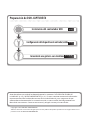 2
2
-
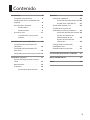 3
3
-
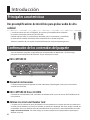 4
4
-
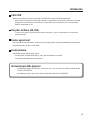 5
5
-
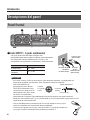 6
6
-
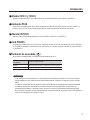 7
7
-
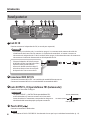 8
8
-
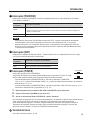 9
9
-
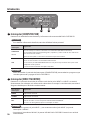 10
10
-
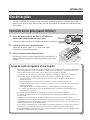 11
11
-
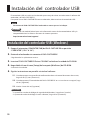 12
12
-
 13
13
-
 14
14
-
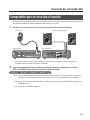 15
15
-
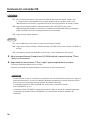 16
16
-
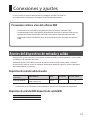 17
17
-
 18
18
-
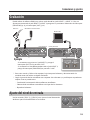 19
19
-
 20
20
-
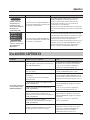 21
21
-
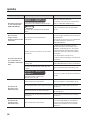 22
22
-
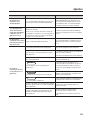 23
23
-
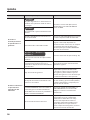 24
24
-
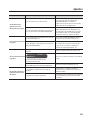 25
25
-
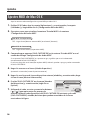 26
26
-
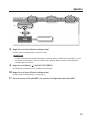 27
27
-
 28
28
-
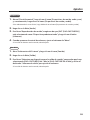 29
29
-
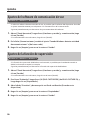 30
30
-
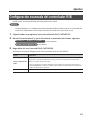 31
31
-
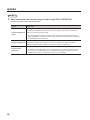 32
32
-
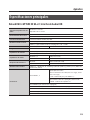 33
33
-
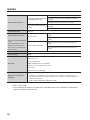 34
34
-
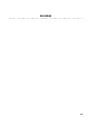 35
35
-
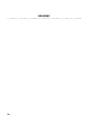 36
36
-
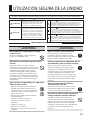 37
37
-
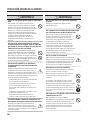 38
38
-
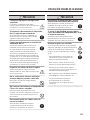 39
39
-
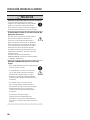 40
40
-
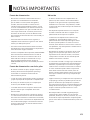 41
41
-
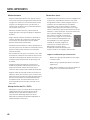 42
42
-
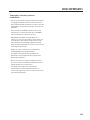 43
43
-
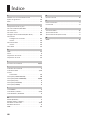 44
44
-
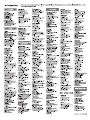 45
45
-
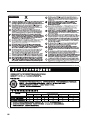 46
46
-
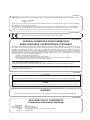 47
47
-
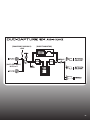 48
48
Roland DUO-CAPTURE EX El manual del propietario
- Categoría
- Equipo de música suplementario
- Tipo
- El manual del propietario